Vous souhaitez apprendre à dupliquer une page ou un article sur votre site pour économiser un max de temps ? Ne cherchez pas plus loin, on vous dévoile tout ! Dans cet article tutoriel en français, on vous montre étape par étape 2 solutions pour dupliquer une page ou un article sous WordPress.
La première solution consiste à utiliser un plugin de duplication de page et la deuxième solution est une solution manuelle que peu de gens connaissent et qui évite l’installation et l'utilisation d'une extension. C’est une solution ULTRA simple, mais elle ne marche qu’avec Gutenberg. Voyons tout de suite l'une et l'autre !
Solution 1 : Dupliquer une page ou un article à l’aide d’un plugin WordPress
La première solution pour dupliquer votre contenu consiste à utiliser une extension. On la recommandera la plupart du temps car c'est la plus simple à mettre en œuvre, que ce soit pour un besoin constant de duplication de pages ou juste en « one shot ». En passant, ne vous inquiétez pas : ce plugin n’affectera pas les performances de votre site.
1. Installation du plugin
Depuis le tableau de bord de WordPress, rendez-vous dans la section pour installer un plugin et faites une recherche en écrivant "duplicate". Deux plugins de duplication de page devraient apparaître.
Pour le tuto nous avons choisi le plugin « Dupliquer une publication », car c'est notre préféré. Cela dit, rien ne vous empêche également de choisir les plugins « Duplicate page » ou « Yoast duplicate post » que nous recommandons tous les deux également.
Pour installer et activer l'extension, cliquez sur « Installer maintenant » puis sur « Activer ».
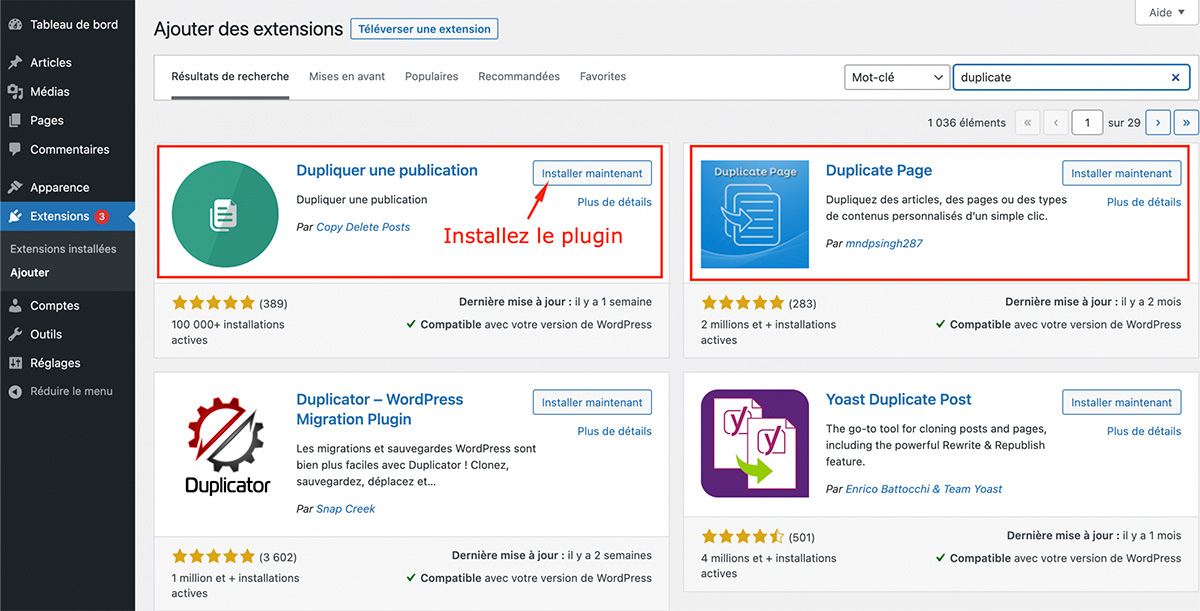
2. Configuration du plugin pour dupliquer page WordPress (facultatif)
Nous vous recommandons de toucher aux réglages des fonctionnalités uniquement si vous souhaitez faire des duplications spéciales ou si vous prévoyez de dupliquer beaucoup de pages. Si vous ouvrez le menu pour les éléments à copier, vous pourrez customiser ce que vous souhaitez copier lors de la duplication :
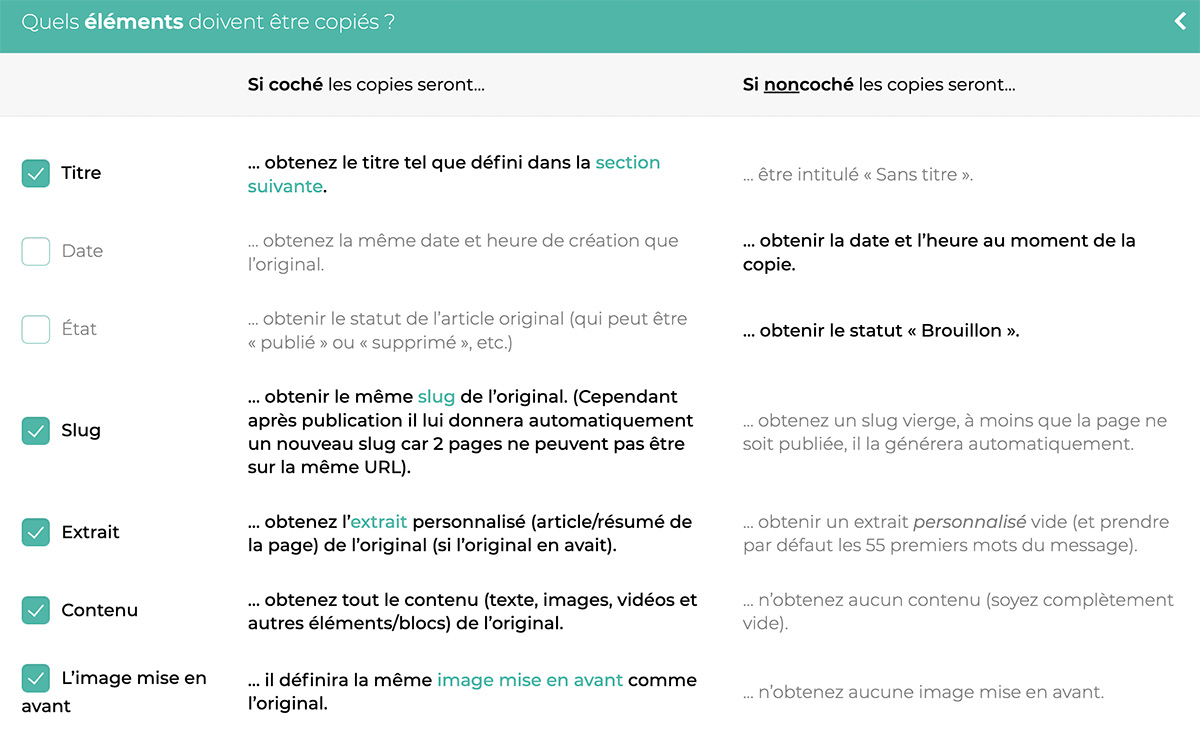
Cela peut être pratique si vous souhaitez dupliquer un article sans dupliquer l’image mise en avant. Vous garderez ainsi toute la mise en page de l’article et pourrez changer et adapter l’image mise en avant.
3. Duplication de l’article
On passe aux choses sérieuses… Dirigez-vous vers l’article ou la page que vous souhaitez dupliquer, puis cliquez sur « Copiez ». Et voilà, en un clic, la page est dupliquée !
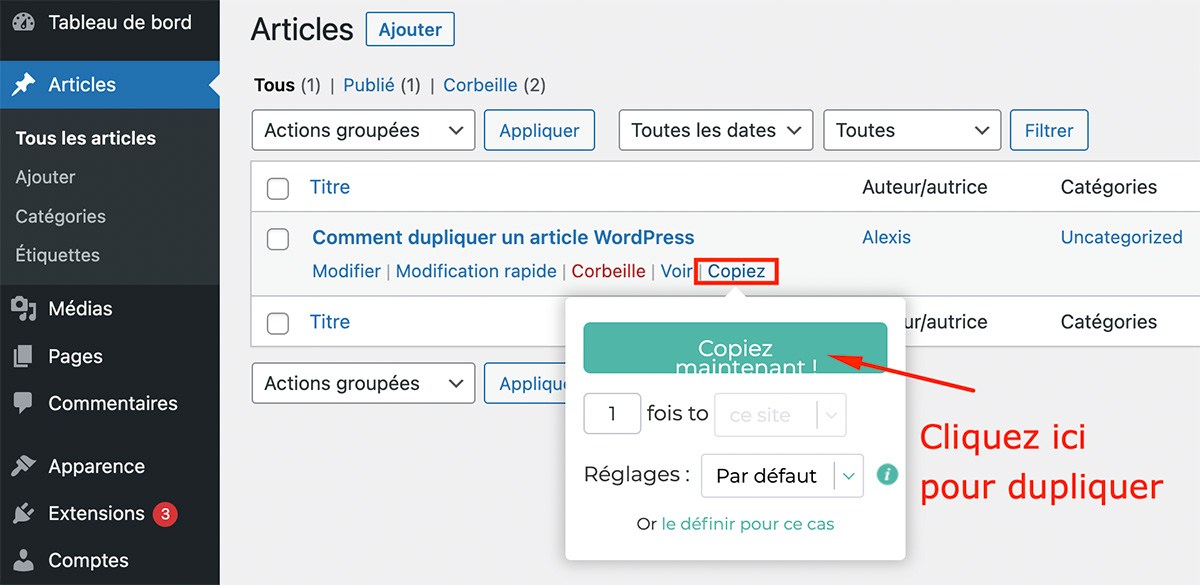
Ce qu’il y a de génial avec ce plugin c’est que vous pouvez dupliquer plusieurs articles en un seul clic. Effectivement, lorsque vous cliquez sur « Copiez » un popup apparaît comme le montre l’image ci-dessus et vous pouvez choisir le nombre de fois que l’article ou la page va être dupliqué. Vous pouvez aussi choisir des réglages spéciaux pour la duplication.
Solution 2 : Copier et coller le contenu d'une page ou d'un article avec Gutenberg
En lisant le titre de cette partie, vous vous dites sans doute que copier-coller est une solution ultra simple. Mais avec Gutenberg, vous ne pouvez pas surligner tout le texte d'un article car le page builder le divise en différents blocs. Alors comment faire ?
Voici les deux manières de copier le contenu d’un article créé avec Gutenberg dans le presse-papier, pour ensuite le coller dans un nouvel article.
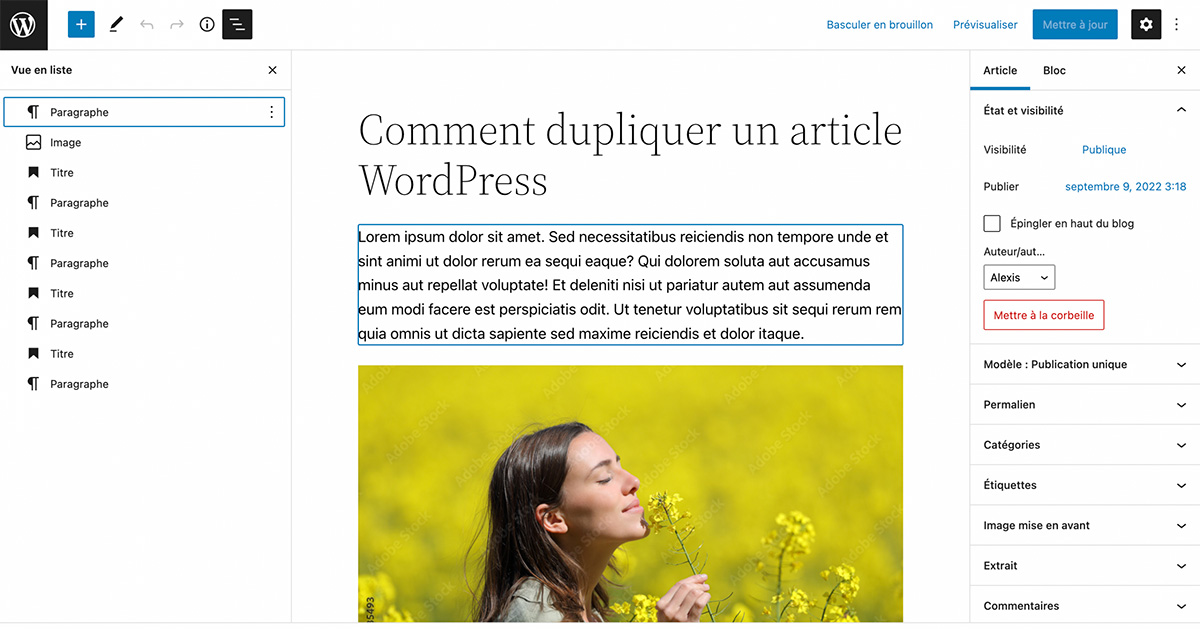
Voici l’article à dupliquer et, comme vous pouvez le constater, il y a plusieurs blocs : des paragraphes, des titres et une image. Nous allons voir comment copier tout ce contenu pour le coller ailleurs (dans une page ou un article utilisant Gutenberg bien entendu).
Utilisation de la fonctionnalité « Copier tout le contenu » de WordPress
Comme le montre l’image ci-dessous, ouvrez le panel des réglages en cliquant sur les 3 points en haut à droite de l’article que vous souhaitez copier-coller.
Ensuite, cliquez sur « Copier tout le contenu » pour copier tous les blocs Gutenberg de l’article. Bien entendu, cela ne va pas copier les catégories, l’image mise en avant ou autres données liées à la page WordPress elle-même.
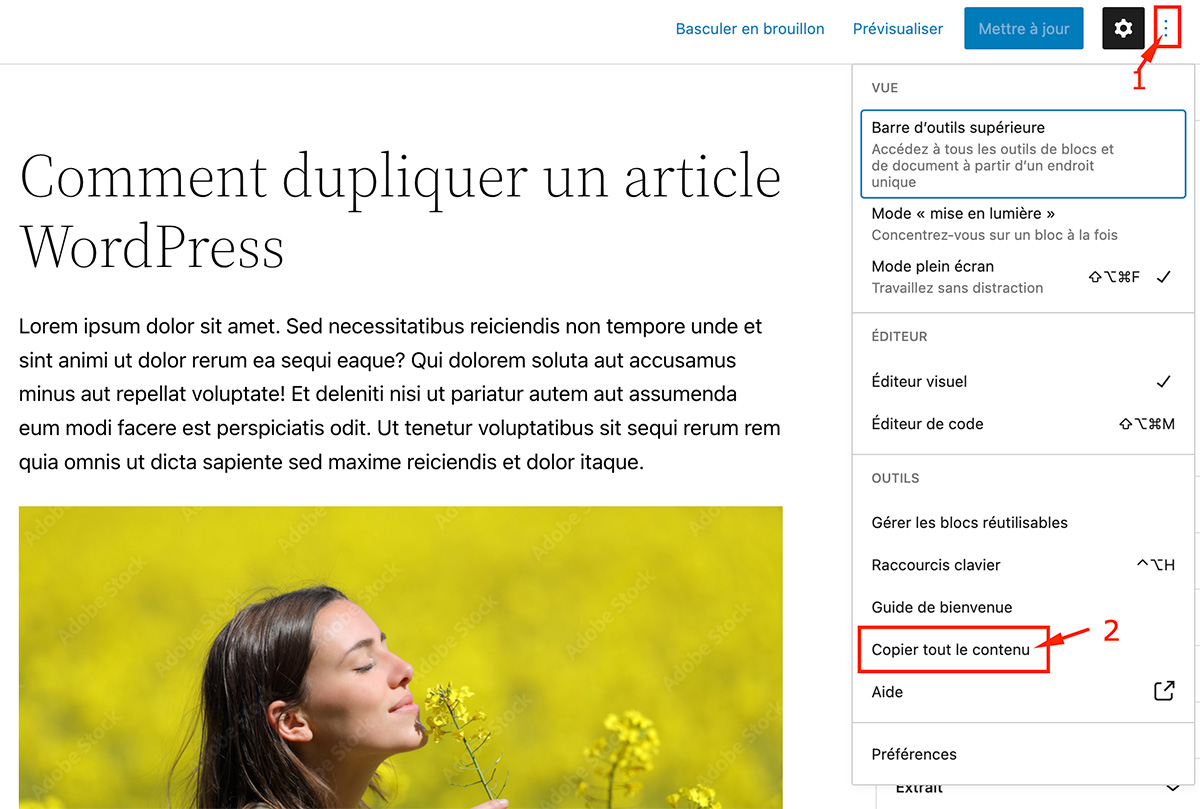
Coller le contenu dans un nouvel article
Maintenant que vous avez copié tout le contenu de votre article ou page WordPress, il ne vous reste plus qu'à le coller. Là aussi, Gutenberg possède ses subtilités. Heureusement, il y a là rien de compliqué.
Cliquez simplement sur « Saisir »/ » pour choisir un bloc. Cela mettra le curseur de la souris dans le contenu de la page. Maintenant, il ne vous reste plus qu'à faire un clic droit et choisir "Coller". Et voilà, votre article a été dupliqué en un rien de temps !
Alternative : Utilisation des raccourcis clavier
En plus de cette solution qui passe par les menus de WordPress ou de votre souris, il existe une solution encore plus rapide, avec les raccourcis clavier. Grâce à ces derniers, vous allez pouvoir "tout sélectionner" puis "copier" et enfin "coller" votre contenu.
Ces raccourcis vous feront gagner énormément de temps au quotidien. Apprenez-les dès aujourd'hui si vous ne les connaissez pas encore ! Les voici :
- Sélectionner : Pour sélectionner l'ensemble des blocs de votre article, cliquez sur un paragraphe puis appuyez sur les touches CTRL+A (si vous utilisez un PC Windows) ou Command+A (si vous utilisez un Mac).
- Copier: Ensuite, faites CTRL+C ou Command+C pour copier les blocs dans le presse-papier. Normalement une petite notification apparaît pour confirmer que les blocs sont bien copiés.
- Coller : Une fois que c'est fait, appuyez sur CTRL+V ou Command+V pour coller les blocs dans l’article vide.
Voilà, grâce à ces raccourcis, vous avez dupliqué votre article WordPress en quelques secondes !
Pourquoi dupliquer la mise en page d’un article de votre site internet ?
Dupliquer la mise en page d’un article sur votre site web est un moyen de gagner du temps lorsque vous travaillez sur un nouveau texte. Il vous permet également d’utiliser la même mise en forme et le même style que vous avez utilisés auparavant.
Cela permet donc de garder l’apparence de votre page, ce qui est bénéfique pour les utilisateurs habitués à l’architecture de votre contenu et qui sauront donc où trouver les informations qui les intéressent. Cela peut également être bénéfique pour le référencement de votre site, car Google aime quand la structure des articles d’un site respecte le même format.
Conclusion
Dupliquer des pages ou articles sur un site internet est un besoin courant pour les webmasters ou créateurs de contenus. Grâce à ce tutoriel, vous économiserez du temps ! N’hésitez pas à le partager à vos amis ou votre équipe pour qu’ils puissent eux aussi gagner en rapidité lorsqu’ils créent du contenu pour leur site web WordPress.
Enfin, sachez que les 2 solutions que nous avons vues sont compatibles avec tous types de contenus, que ce soit des projets, des pages ou articles réalisés avec un page builder différent de Gutenberg, comme Elementor, Avada ou Divi.
FAQ
Comment dupliquer une page WordPress Elementor ?
Pour dupliquer une page WordPress créée avec Elementor, vous pouvez utiliser la méthode n° 1 décrite dans l’article. Il arrive de temps en temps que la page dupliquée soit cassée et il vous faudra peut-être utiliser un autre plugin. Ou alors, vous pouvez sauvegarder le modèle de la page, et importer le modèle sauvegardé pour en créer une nouvelle.
Comment dupliquer un projet sur WordPress ?
Si vous avez un système de projet sur WordPress, vous avez sûrement un thème ou plugin qui ajoute cette fonctionnalité qui n’est pas native au CMS. Néanmoins, nos solutions devraient sûrement fonctionner pour dupliquer votre projet dans votre site WordPress.
Quel plugin utiliser pour dupliquer une page ou un article sur WordPress ?
Pour dupliquer une page ou un article sur WordPress, utilisez l’un des 3 plugins recommandés dans l’article. En voici la liste :
- Le plugin Dupliquer une publication
- Le plugin Duplicate Page
- Le plugin Yoast Duplicate Post
Est-ce que c’est dangereux de dupliquer un article ?
Un article dupliqué est une page web qui a le même contenu qu’une autre page. Les articles en double sont souvent créés par accident ou par méconnaissance. Le problème avec les pages en double est qu’elles diluent la valeur de votre contenu et empêchent les moteurs de recherche de trouver votre contenu original. On appelle ça le contenu dupliqué. Donc si vous dupliquez vos pages, faites attention à créer du contenu unique !


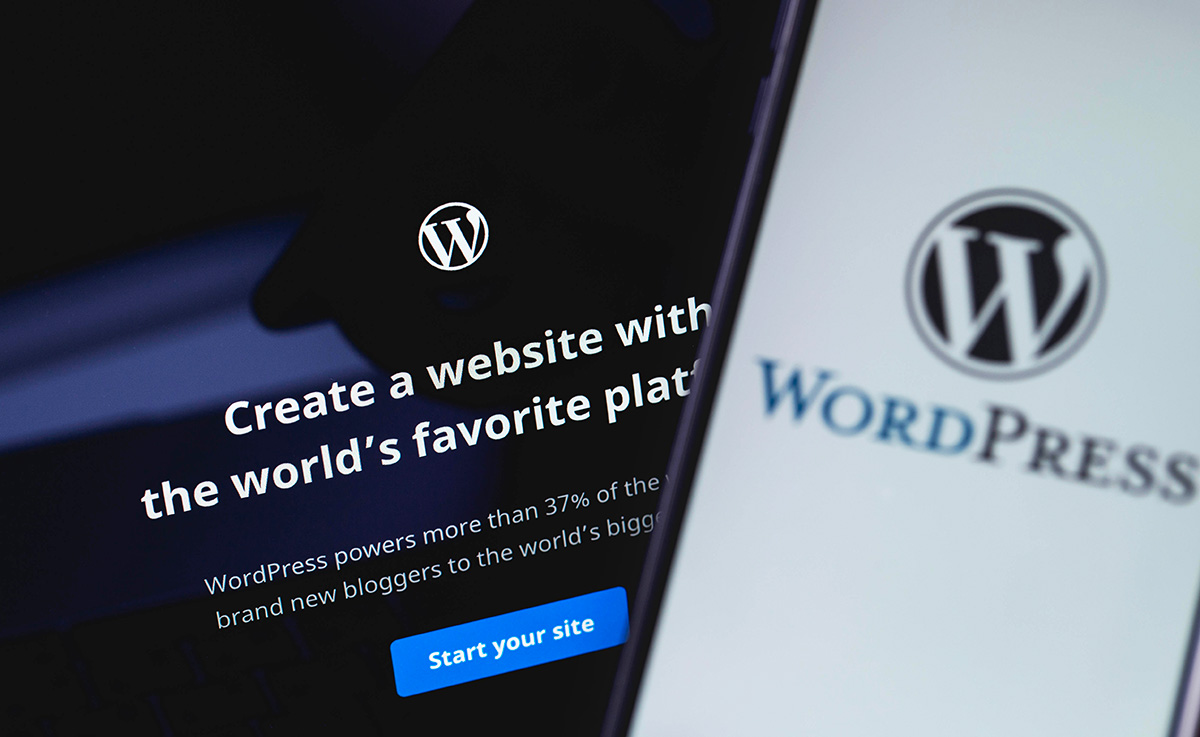


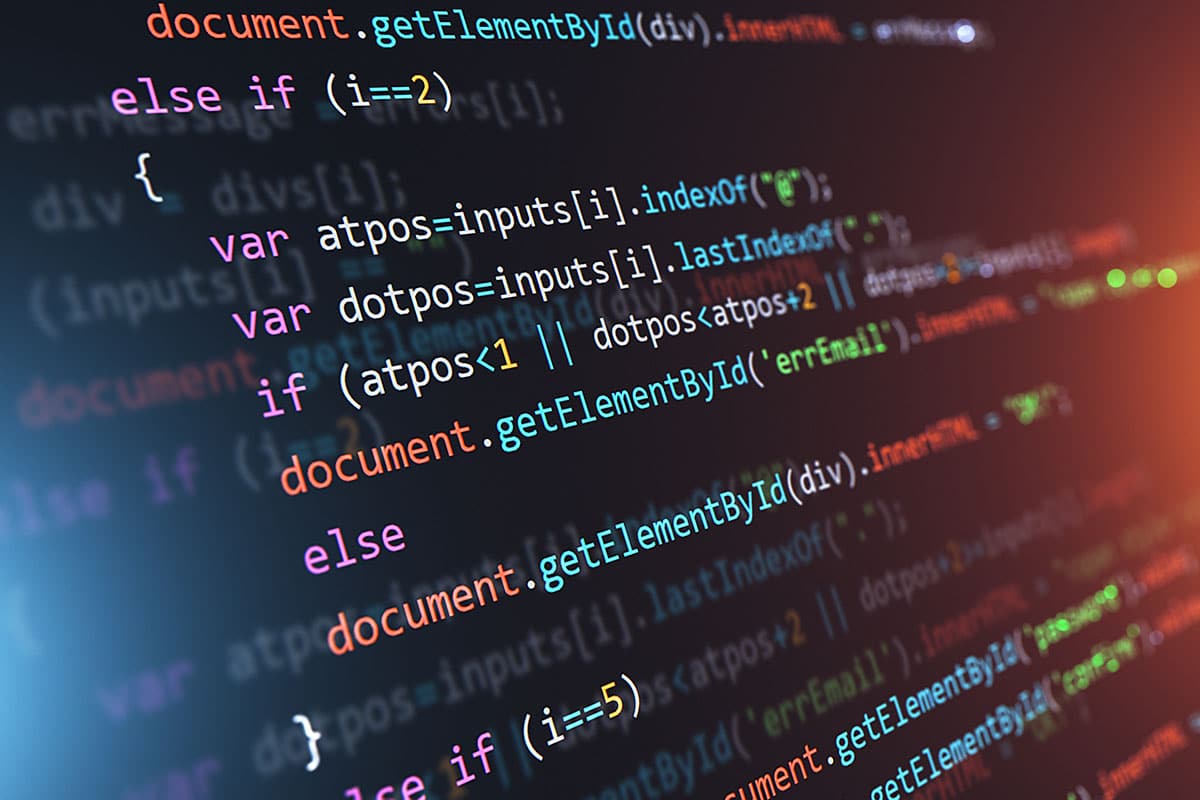
Laisser un commentaire